印章的斑驳效果我们可以根据画笔工具来做出来,之前我们没太提过画笔工具,大家对它都了解吗
1、点击椭圆命令,画出一圆,如图所示,
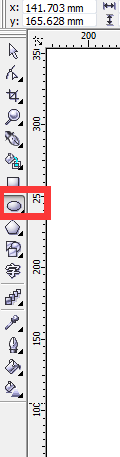
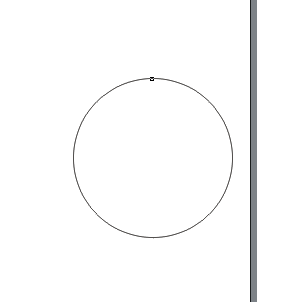
2、对圆形进行复制,这时打开alt+z可进行对象捕捉,如图所示

3、将两圆选定,对其进行简化出来如图所示

4、继续点击椭圆画圆,将发丝调至到2毫米,点击吸管工具对发丝进行填色,如图所示
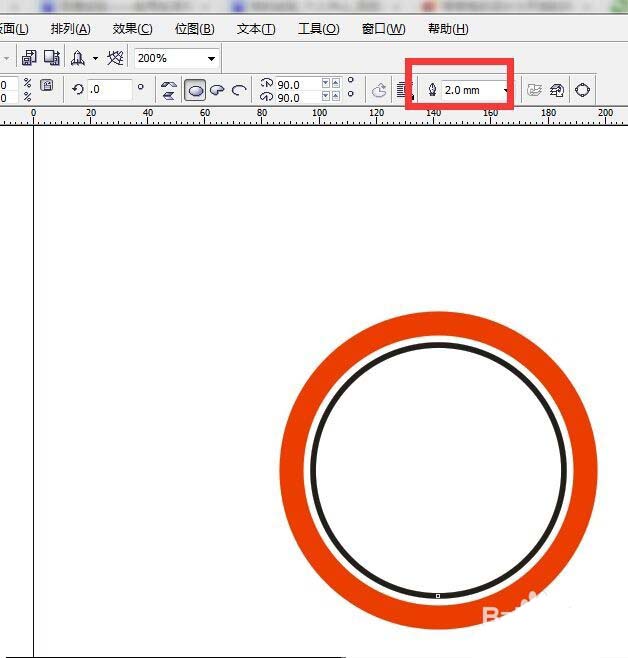
5、将两圆锁定,对其进行复制缩小处理,如图所示
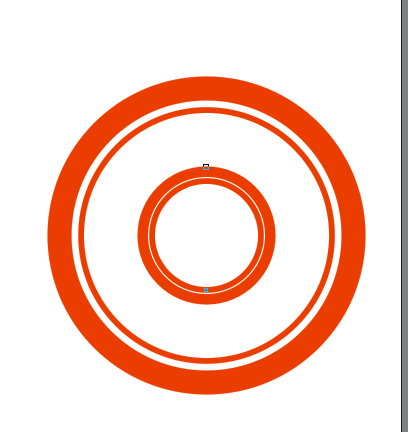
6、将复制得到的小圆发丝进行改变,如图所示
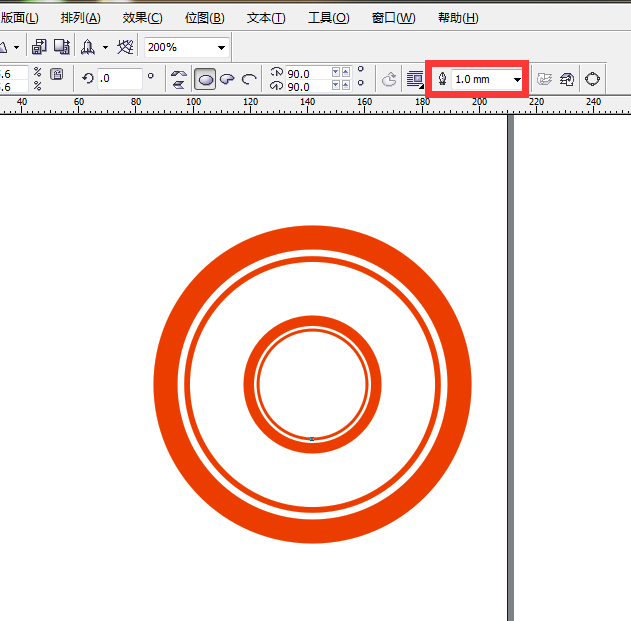
7、点击多边形工具,画出一正五边形,摁住Ctrl即可,如图所示

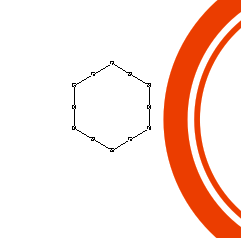
8、点击调节工具,拉制节点,成为五角星,如图所示
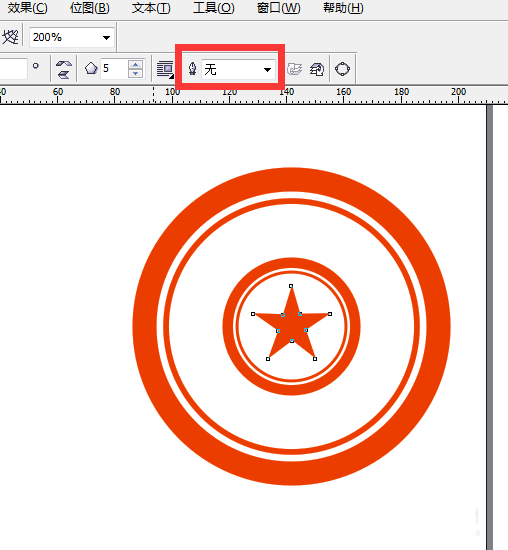
9、点击字体工具,写字,如图所示
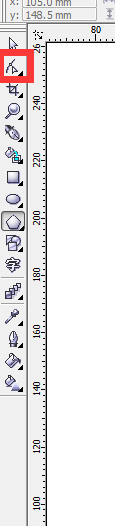
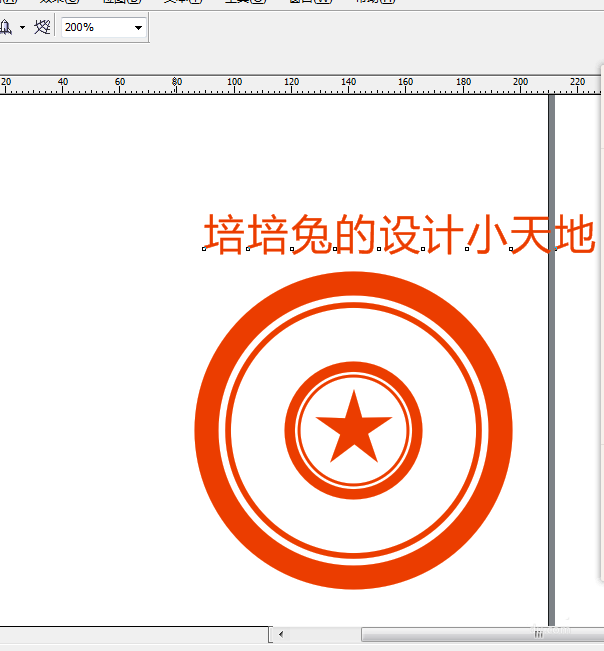
10、点击文本-使文字适合路径命令,如图所示


11、点击艺术笔工具,选择艺术笔类型,做出斑驳的效果,将艺术笔颜色改为白色,如图所示
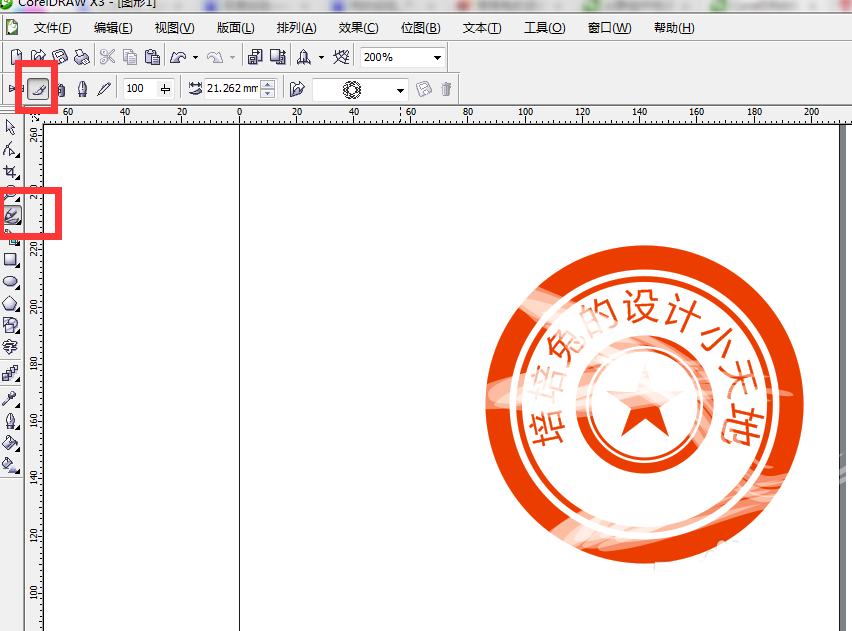
相关推荐: